win10把计算机放到桌面 win10我的电脑快捷方式放桌面
更新时间:2023-09-16 12:42:01作者:yang
win10把计算机放到桌面,随着科技的发展,操作系统也在不断升级改进,微软推出的Windows 10,将计算机的使用体验提升到了一个全新的层次。其中一个令人欣喜的功能就是可以将计算机放到桌面上,使得我们可以更加方便地访问和管理自己的电脑。Windows 10还提供了我的电脑快捷方式,让我们能够更快速地打开和浏览计算机的文件和文件夹。这些改进让我们的工作和生活变得更加高效和便利。在本文中我们将探讨如何将计算机放到桌面上,并使用我的电脑快捷方式来方便地管理我们的电脑。
操作方法:
1.在Win10桌面空处点击鼠标右键,在弹出的桌面右键菜单中。点击“个性化”设置

2.在打开的个性化设置界面,点击左侧的“主题”。然后在右侧点击“桌面图标设置”
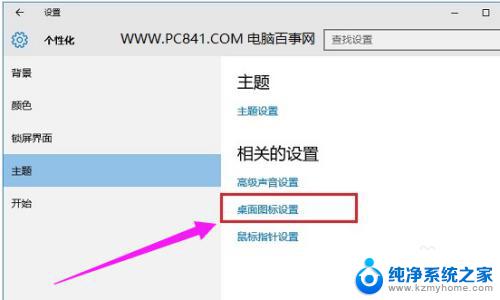
3.在打开的桌面图标设置中,只要勾选上“计算机”。然后点击底部的“确定”就可以了
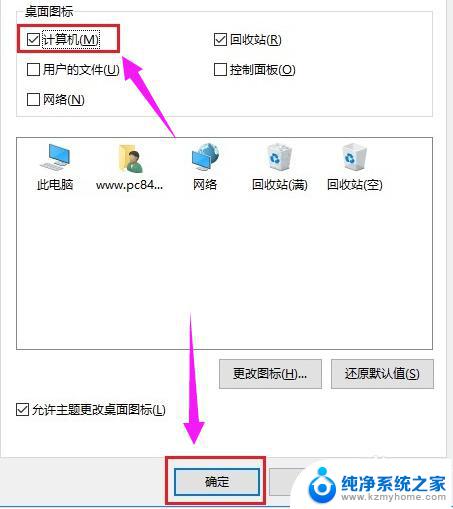
4.失去的“我的电脑(此电脑)”,又回来了

以上就是Win10将计算机放在桌面上的所有内容,如果您遇到此类情况,只需按照本文的步骤进行操作即可轻松解决问题,操作简单、快速、一步到位。
win10把计算机放到桌面 win10我的电脑快捷方式放桌面相关教程
- 计算器可以放桌面吗 Win10怎么把计算器添加到桌面快捷方式
- win10把我的电脑放桌面 win10我的电脑图标怎么放在桌面
- win10怎么把此电脑图标放到桌面 在Windows 10上如何把我的电脑放到桌面上
- 电脑怎么把计算机添加到桌面 Win10如何将我的电脑添加到桌面上
- win10怎样把我的电脑图标放到桌面上 win10桌面上如何找回此电脑(我的电脑)图标
- 电脑桌面怎么添加我的电脑 Win10怎样将我的电脑快捷方式添加到桌面
- 怎样将我的电脑放在桌面 win10我的电脑怎么固定在桌面
- win10把浏览器放到桌面 Windows10的Edge浏览器添加到桌面的步骤
- w10如何把此电脑放到桌面 win10如何设置此电脑在桌面显示
- 计算机桌面我的电脑图标不见了 win10桌面我的电脑图标不见了如何解决
- 怎么开电脑麦克风权限 win10麦克风权限在哪里可以找到
- win10系统插u盘没没反应 Win10插入u盘无反应怎么解决
- windows10自带录屏功能 win10系统自带录屏功能怎么用
- windows 10开机动画 Windows10开机动画设置方法
- 输入法微软拼音怎么调 win10电脑微软拼音输入法怎么调整
- 笔记本电脑哪个是截屏键 Win10截图快捷键怎么设置
win10系统教程推荐
- 1 怎么开电脑麦克风权限 win10麦克风权限在哪里可以找到
- 2 windows 10开机动画 Windows10开机动画设置方法
- 3 输入法微软拼音怎么调 win10电脑微软拼音输入法怎么调整
- 4 win10没有ppt怎么办 win10右键新建中没有PPT选项怎么添加
- 5 笔记本硬盘损坏是否会导致蓝屏 Win10系统DRIVER POWER STATE FAILURE蓝屏怎么处理
- 6 win10老是提醒激活 Win10系统总提醒需要激活怎么解决
- 7 开机启动软件win10 Win10怎么设置开机自启动指定软件
- 8 win7和win10共享文件夹设置 Win10与win7局域网共享设置详解
- 9 怎样连蓝牙无线耳机 电脑如何在win10系统上连接蓝牙耳机
- 10 怎样将我的电脑放在桌面 win10我的电脑怎么固定在桌面